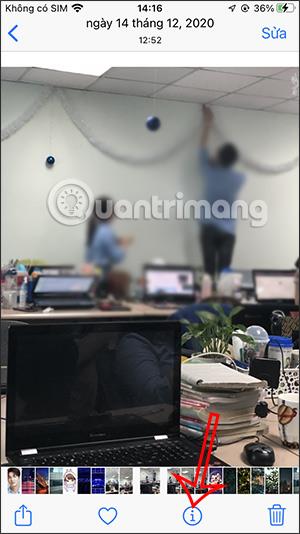Daudzi cilvēki, fotografējot iPhone tālrunī, nepamana, ka viņu personiskā informācija, īpaši atrašanās vietas informācija, varētu būt saglabāta. Ieslēdzot atrašanās vietu savā iPhone tālrunī un uzņemot fotoattēlu, atrašanās vieta tiek automātiski saglabāta fotoattēlā. Un, ja kopīgosit fotoattēlus sociālajos tīklos, iespējams, tiks atklāta jūsu mājas atrašanās vietas informācija vai cita personiskā informācija. Tālāk esošajā rakstā ir sniegti norādījumi, kā dzēst privāto informāciju no fotoattēliem iPhone tālrunī.
Norādījumi par atrašanās vietu dzēšanu fotoattēlos iPhone tālrunī
1. darbība:
iPhone tālrunī atveriet lietotni Fotoattēli, pēc tam atveriet attēlu, kura atrašanās vietu fotoattēlā vēlaties izdzēst. Attēlā noklikšķiniet uz ikonas i, lai skatītu attēla informāciju. Tagad fotoattēlā redzēsim saglabāto atrašanās vietu, noklikšķiniet uz Pielāgot .

2. darbība:
Lai parādītu attēla informācijas saskarni, noklikšķiniet uz Nav atrašanās vietas , lai dzēstu personisko attēla informāciju. Ja vēlaties vēlreiz pievienot atrašanās vietu, ievadiet atrašanās vietas nosaukumu meklēšanas lodziņā, lai saglabātu jauno atrašanās vietu.
Ja vēlaties pielāgoties sākotnējai uzņemšanas pozīcijai, regulēšanas logā nospiediet sarkano pogu Atjaunot.

Norādījumi atrašanās vietas izslēgšanai, uzņemot iPhone fotoattēlus
1. darbība:
Vispirms mēs atveram sadaļu Iestatījumi , pēc tam noklikšķiniet uz Privātums un pēc tam atlasiet Atrašanās vietas pakalpojumi .

2. darbība:
Pārejot uz jauno saskarni, lietotāji atrod lietojumprogrammu Kamera , lai pielāgotu lietojumprogrammas atrašanās vietas izmantošanas režīmu.

3. darbība:
Tagad jūs redzēsiet, ka lietojumprogramma Kamera izmanto atrašanās vietu vienmēr, kad tiek uzņemti fotoattēli. Šeit jums ir jāpārslēdzas uz režīmu Bez, lai neļautu izmantot atrašanās vietu, kad mēs uzņemam fotoattēlus, nevis saglabāt fotografēšanas vietas informāciju. attēls.


Video norādījumi par atrašanās vietu dzēšanu fotoattēlos iPhone tālrunī